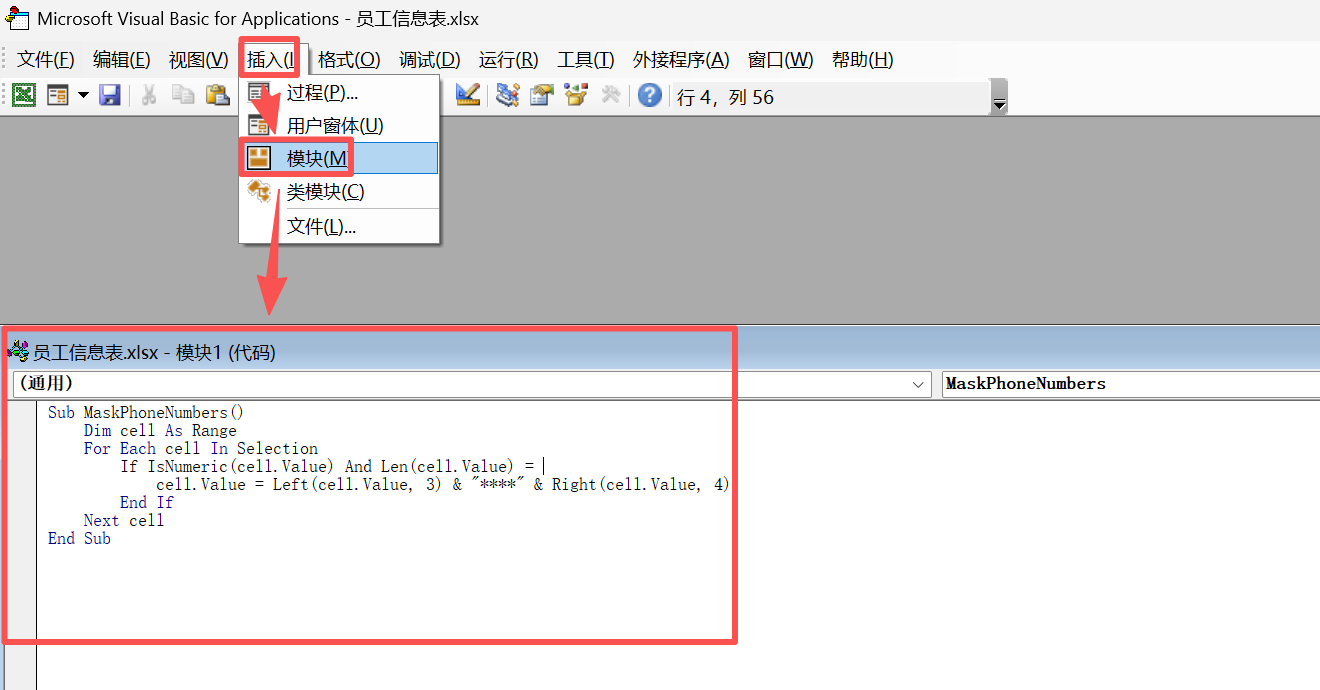日常工作中,我們經常會用到Excel來統計、整理、分析數據,當表格中出現了一些隱私信息,比如客戶的手機號碼,我們就需要給手機號打碼,以免洩露個人隱私。 下面就來教大家如何將Excel表格中出現的手機號的中間四位隱藏掉,支持多個Excel文件批量處理。 無需手動操作,一鍵全自動打碼,省時省力。
隱藏手機號碼的中間四位數字,是很常見的一個需求,這是一種非常重要的信息安全與隱私保護措施。 手機號是個人身份識別的重要信息之一,所以如果我們需要對外展示或發布文件,就需要將文件中的手機號碼進行打碼處理。
一般情況下,我們給手機號打碼都會選擇隱藏中間四位數字,將中間4位數變成*號,比如,將手機號12345674567替換成123****4567。 保留手機號的前三位和後四位,既能保護用戶隱私,而且也能確認身份,避免造成誤會。
下面就來教大家3種隱藏手機號碼的方法,包括使用Excel公式打碼,專業的文檔處理工具批量替換,還有VBA宏批量處理。 每種方法的方便程度和操作難度各有不同,大家可以根據自己的實際情況,選擇一種最適合自己的方法來處理。
表格中的手機號碼隱藏中間4位的效果預覽
處理前:
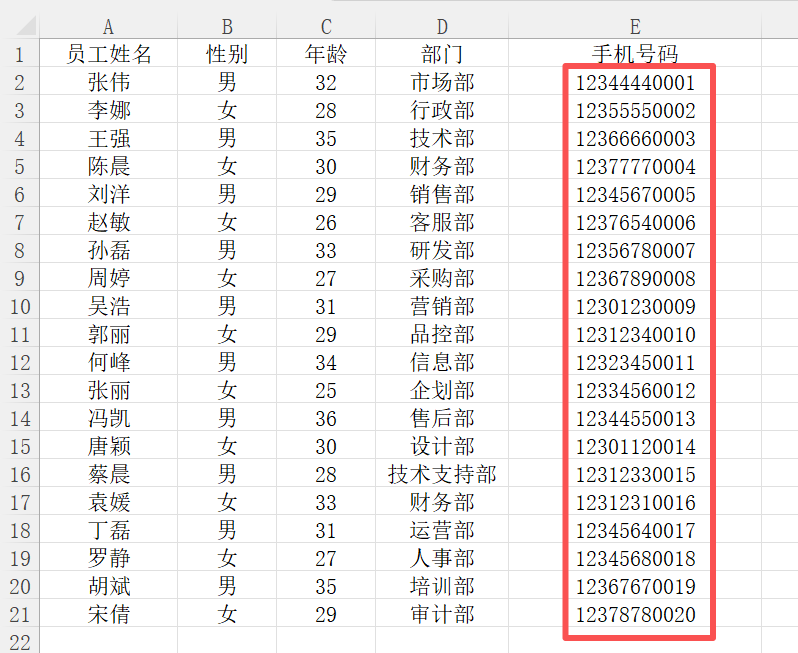
處理後:
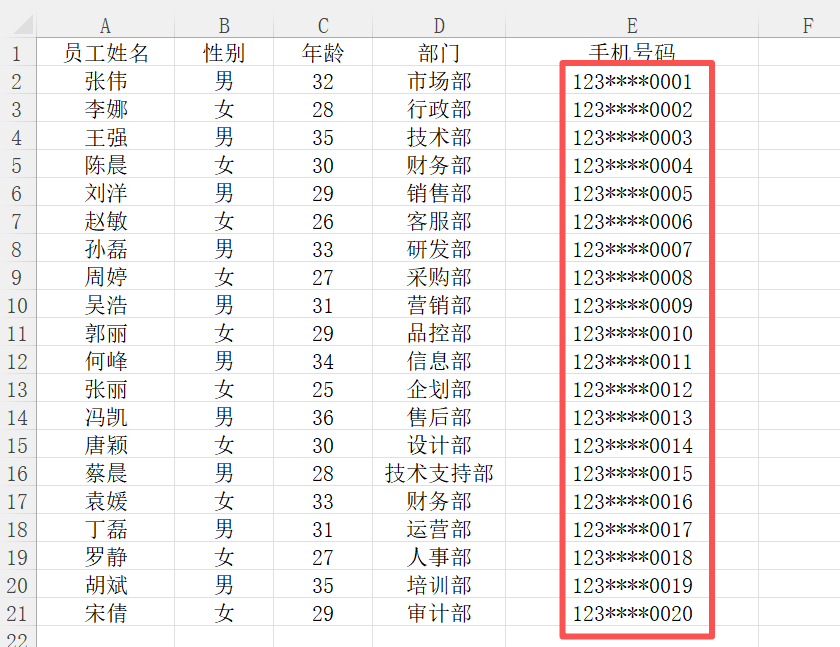
方法一:使用核爍文檔批量處理工具批量隱藏手機號中間四位
推薦指數:★★★★★
優點:
- 操作簡單,不需要用到代碼或腳本,沒有任何技術門檻,普通小白也能輕鬆上手。
- 支持批量處理,如果有幾百份Excel文件需要進行脫敏處理,它都能一鍵搞定。
- 功能靈活,除了Excel表格以外,還可以給Word、PPT、txt等文件裡面的手機號打碼。 如果經常有這個需求的話,使用專業工具更加方便快捷,一次安裝可長期使用。
缺點:
- 需要在電腦上安裝使用。
操作步驟:
1、打開【核爍文檔批量處理工具】,選擇【Excel工具】-【查找並替換Excel中的關鍵字】。
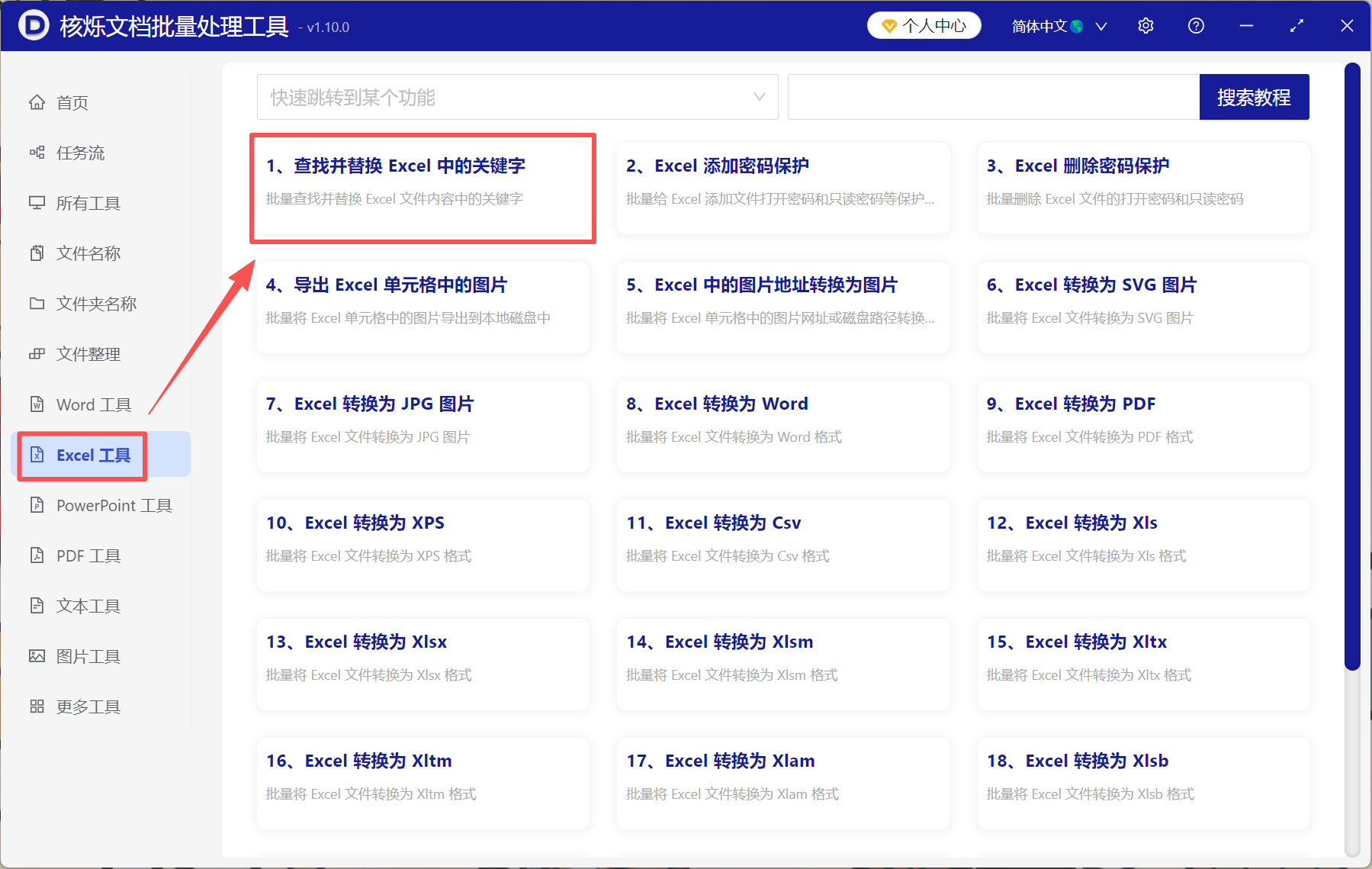
2、點【添加文件】或【從文件夾中導入文件】,將所有需要處理的Excel文件加進來。
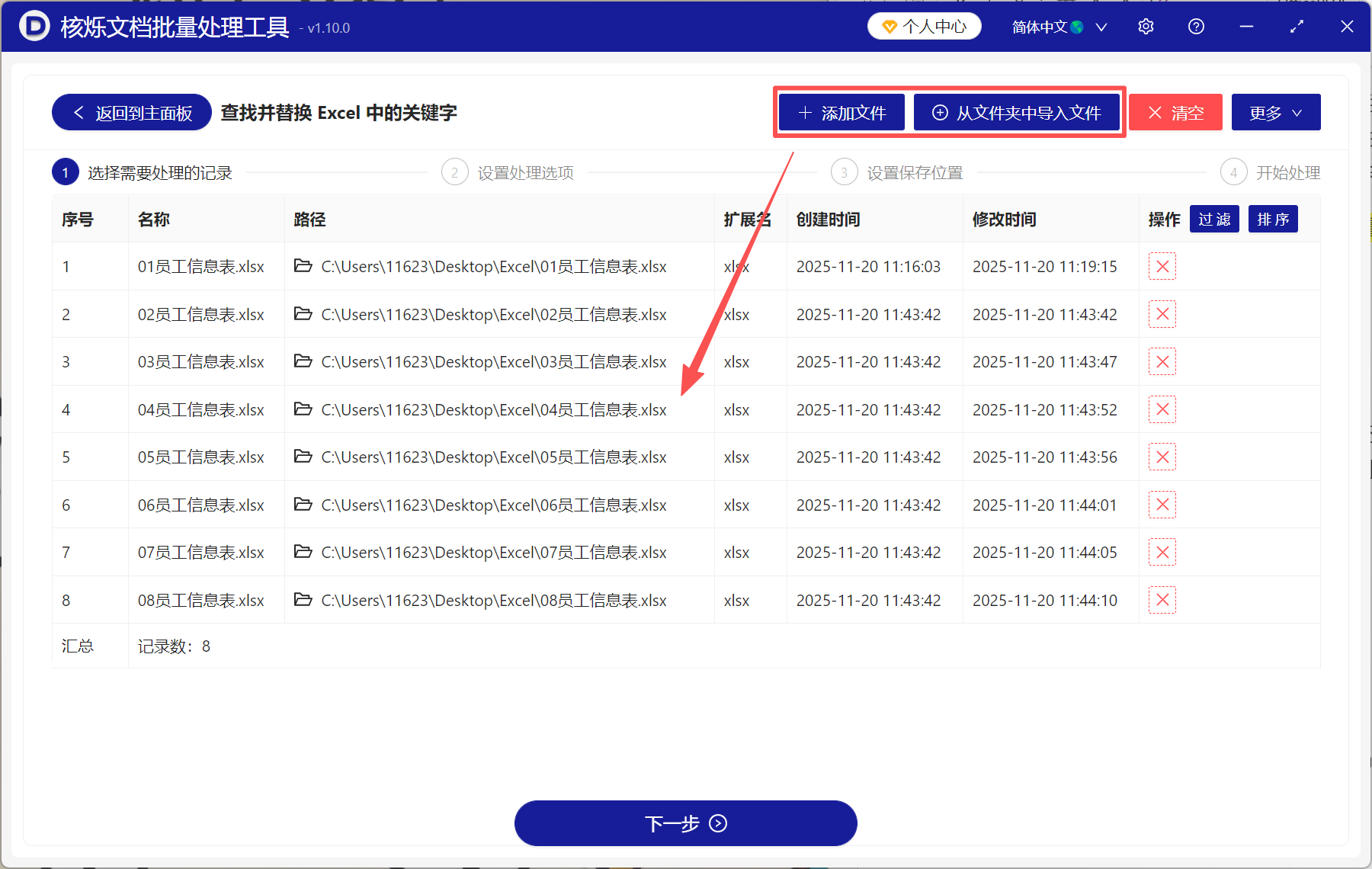
3、按照下圖設置相關選項,然後選擇【使用公式模糊查找文本】。
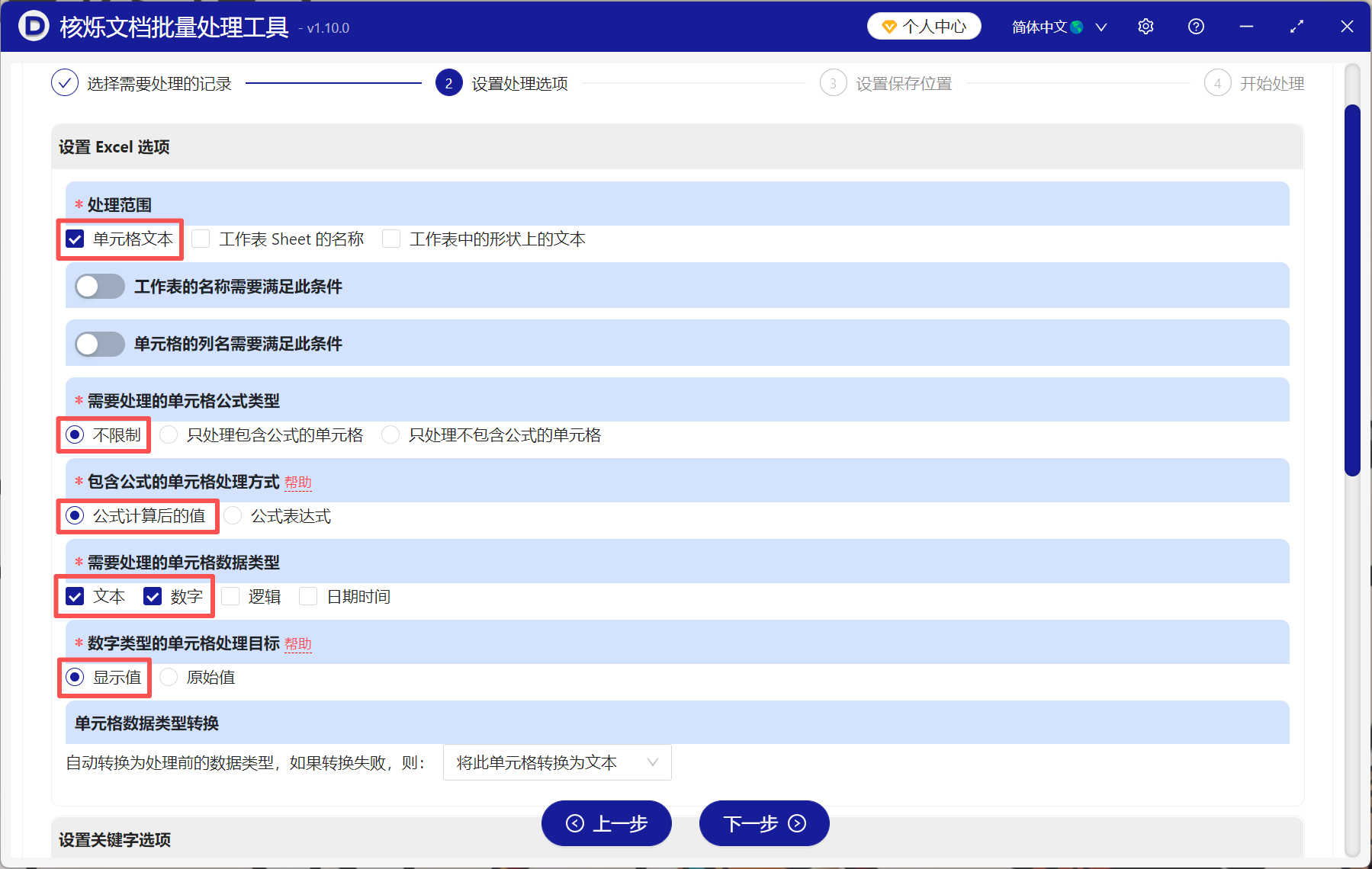
在左側的關鍵字列表,輸入以下公式(? <! \D)(\d{3})\d{4}(\d{4})(?! \D)
在右側替換後的關鍵字列表,輸入以下內容$1****$2
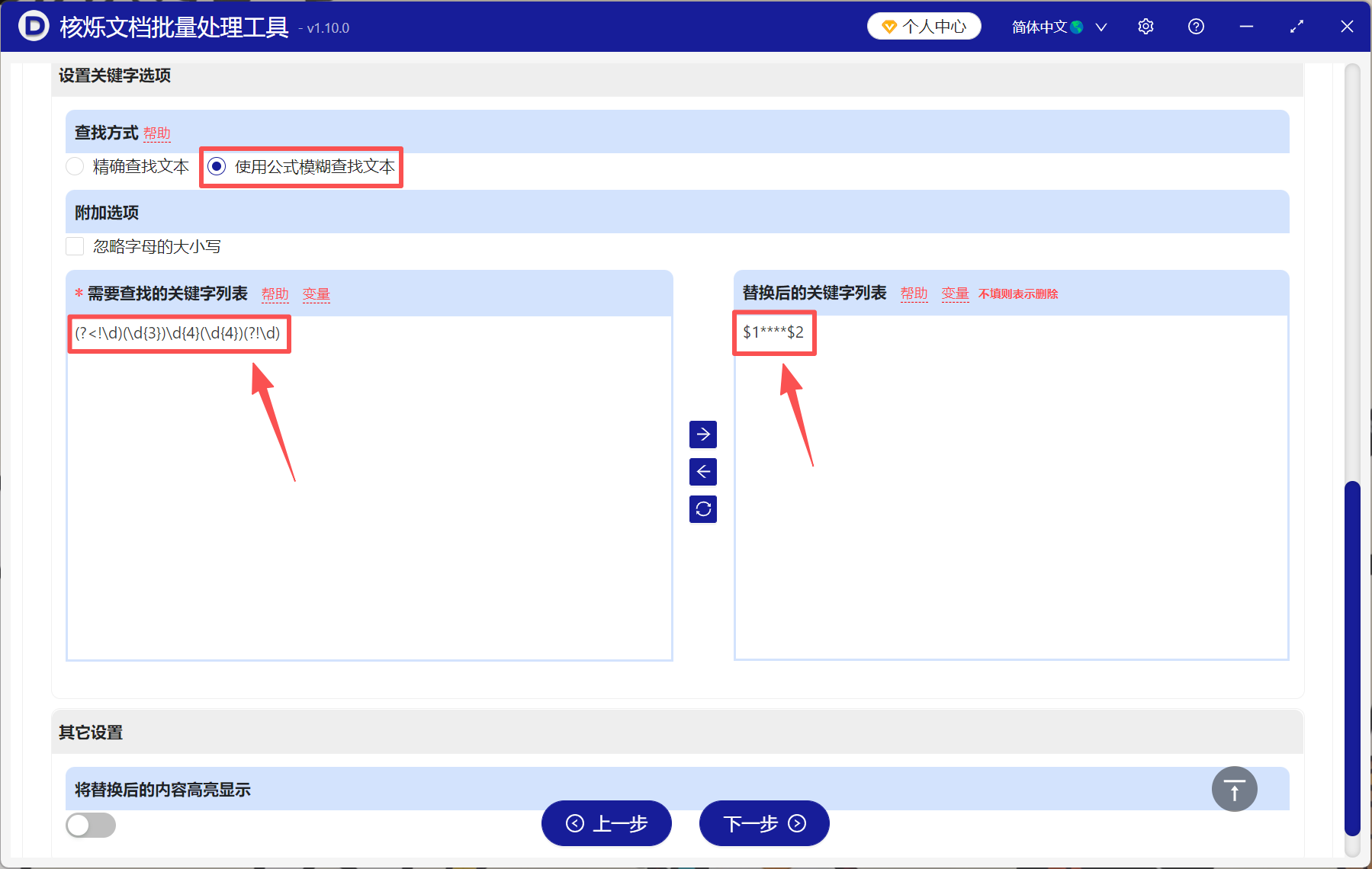
4、所有文件就自動處理好了,直接點保存位置查看。 每個Excel表格中的手機號都進行了打碼處理,中間4位數字都替換成*號了,這比手動操作快多了!
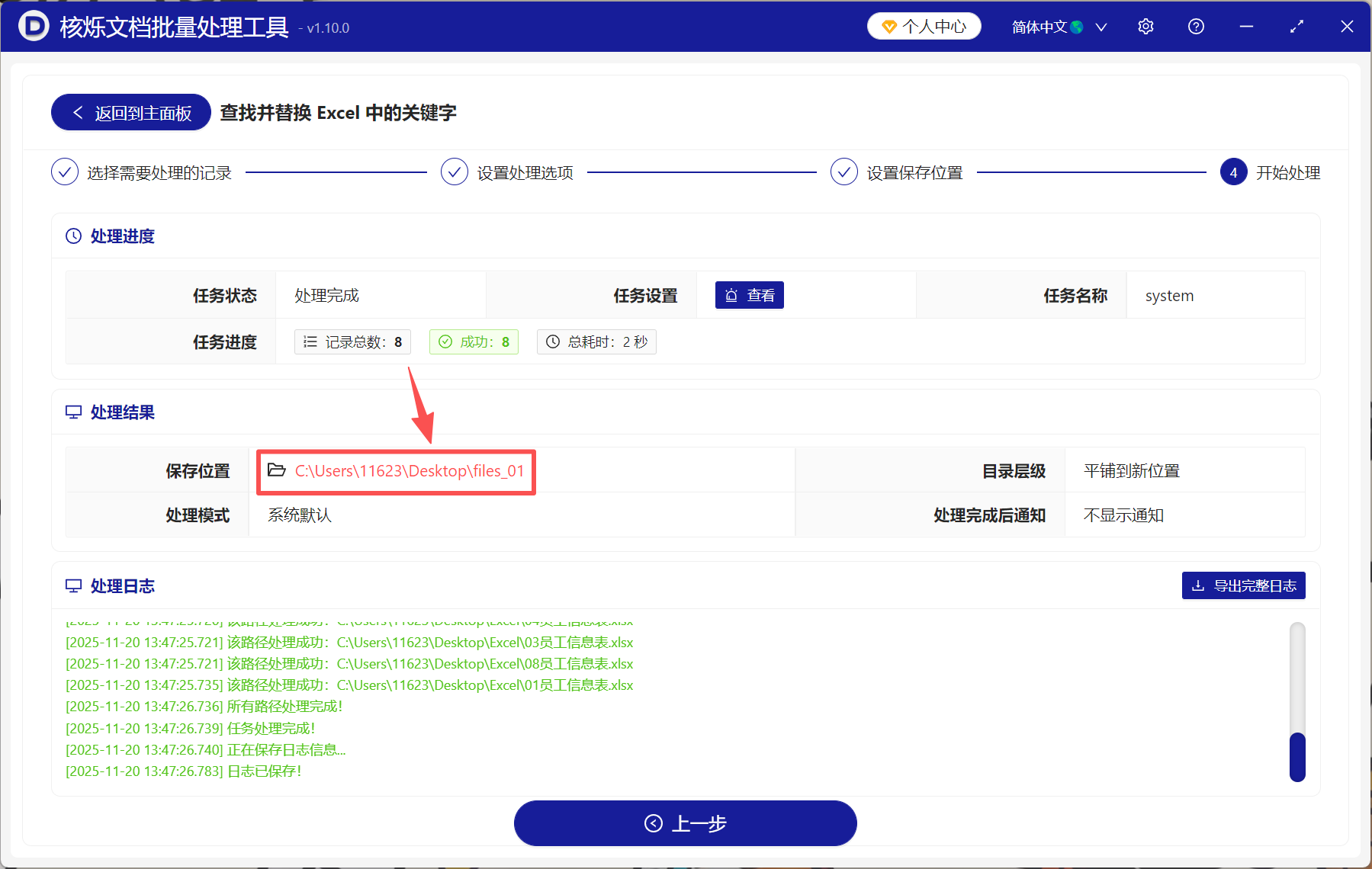
方法二:使用Excel公式來替換手機號的中間4個字符
推薦指數:★★★☆☆
優點:
- 操作簡單易懂,無需借助其它工具,直接在Excel里使用公式就可以給手機號打碼。
- 通用性強,除了可以隱藏手機號以外,還可以隱藏身份證號、賬號等其它敏感信息。
- 可以直接下拉填充整列數據,一鍵批量給表格中的上百個手機號碼批量打碼。
缺點:
- 一次只能處理一個Excel文件,如果有很多文件需要脫敏,需要手動逐一操作。
操作步驟:
1、打開Excel表格,在一個空白列輸入以下公式:=REPLACE(B2,4,4,"****"),然後按回車鍵即可。 注意,這裡的B2指的是有手機號碼的單元格,這裡手機號在E2單元格,所以應輸入公式:=REPLACE(E2,4,4,"****")
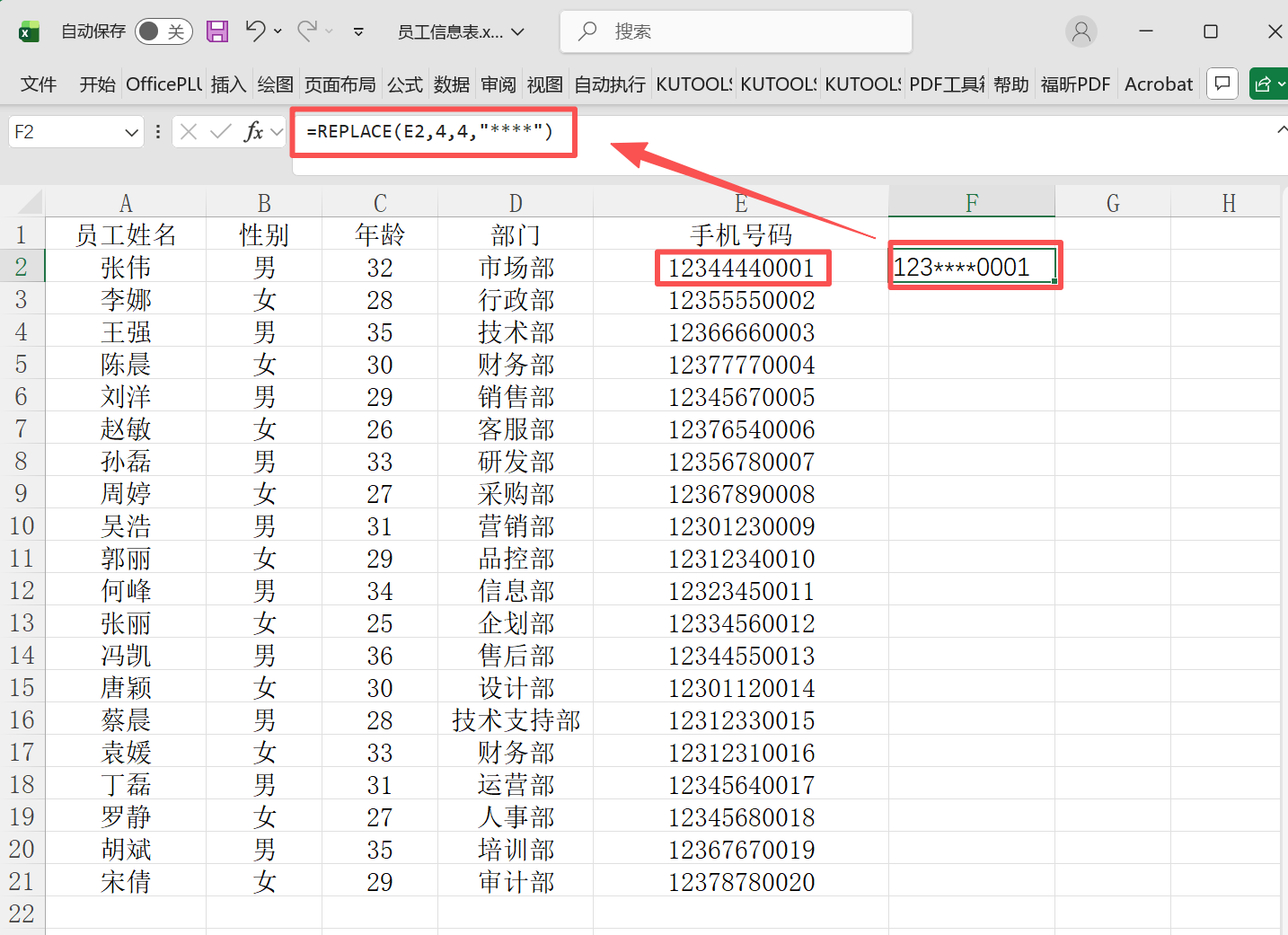
2、將鼠標放在單元格的右下角,下拉填充,然後這一列的所有手機號都自動隱藏中間4位數了。 如果要直接替換原來的手機號的話,直接將打碼後的手機號碼複製粘貼到原列。 不需要公式的話,直接選擇性粘貼為值就可以了。
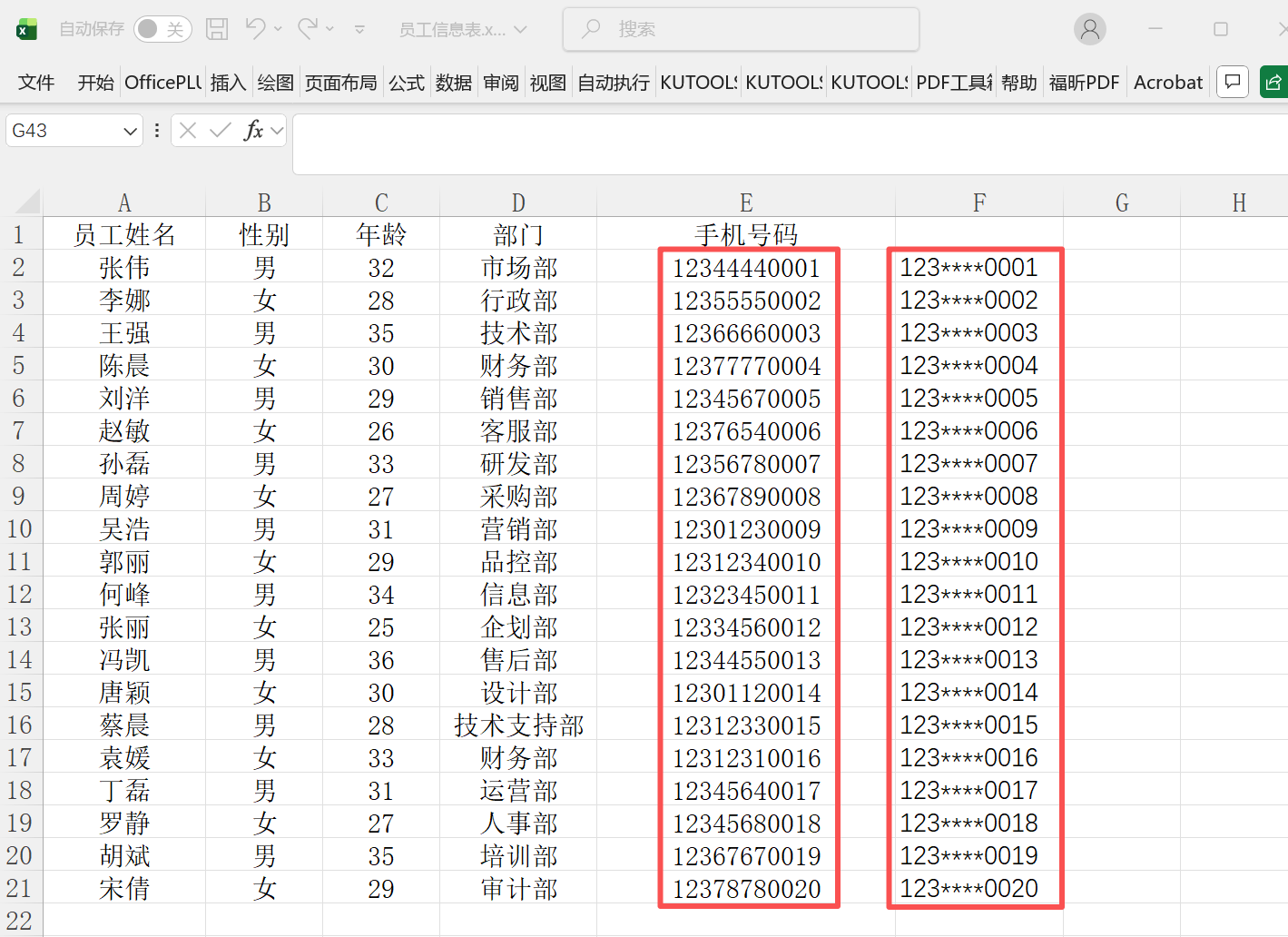
方法三:使用VBA宏腳本一鍵給Excel表格脫敏
推薦指數:★★★☆☆
優點:
- 高效自動化處理,可以批量處理上千行數據,無需手動複製公式,省時省力。
- 可以保存為宏模板重複使用,能批量應用於不同表格,提高工作效率。
缺點:
- 需要用到代碼和VBA編輯器,對於初學者來說,操作比較複雜,不易上手。
- VBA宏會直接覆蓋原有的手機號,需要提前備份,以免丟失重要數據。
操作步驟:
打開Excel表格,按Alt F11打開VBA編輯器,點擊【插入】-【模塊】,然後輸入代碼,點擊F5運行,表格中的所有手機號碼會統一隱藏中間四位數,替換成帶*號的數字。